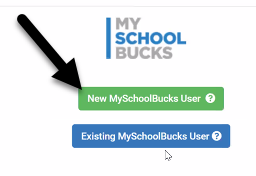تماشيًا مع خطة التكنولوجيا المعتمدة ، وتأثير الميزانية والحاجة إلى حماية استثماراتنا ، ستتم إجراءات مساءلة الطلاب التالية لفقدان iPad أو تلف / خطأ المالك الذي يمكن تجنبه اعتبارًا من يوم الاثنين الموافق 25 يناير 2021.
ستنطبق هذه الإرشادات على جميع أجهزة iPad ، مما يعني أنه إذا قام الطالب بإتلاف جهاز زميل عمدًا ، فسيتحمل المسؤولية وليس نظيره.
يمكن أن تحدث هذه الأضرار من خلال:
- رمي الجهاز أو إسقاطه
- يتأرجح حقيبة أو حقيبة ظهر بالجهاز بداخلها
- الدوس أو الدوس على الجهاز
- إصابة شخص أو شيء آخر بالجهاز
- الأضرار التي لحقت بجهاز لم يكن في القضية الصادرة عن المنطقة
- العبث بالمكونات الداخلية لجهاز iPad (مثال: مقبس سماعة الرأس ، موصل شاحن Lightning)
- إجراء تعديلات غير مصرح بها على نظام التشغيل ، والمعروفة باسم كسر حماية الجهاز
فيما يلي بعض الأمثلة على الضرر الذي يمكن تجنبه / خطأ المالك:
 |
 |
 |
| الخدوش | انحنى | شاشة متصدعة / محطمة |
إذا تم تحديد ذلك ، فهناك تلف "خطأ من المالك" أو فقدان جهاز iPad ، فسيتم اتباع هذه الإرشادات في SDoL.
التواجد الأول
- تقديم إحالة بشأن أضرار الممتلكات (رمز: 32 أو 100).
- إذا كان يمكن إصلاح iPad، سيقوم مكتب التكنولوجيا بإصلاح الجهاز وإعادته إلى المسؤول المسؤول.
- إذا كان يتطلب iPad بديلاً بسبب التلف أو الخسارة ، سيتم إرسال واحد إلى المسؤول المسؤول.
- سيحتفظ المسؤول بجهاز iPad في منصبه حتى يتم استيفاء جميع المتطلبات:
- يحدث اجتماع الوالدين / الوصي.
- خطة ل دفع رسوم 75.00 دولار*
تم تطوير (25٪ من تكلفة iPad) تُدفع خلال العام الدراسي. سيتم استخدام My SchoolBucks لتلقي المدفوعات. - سيحصل الطالب على نتيجة مستوى البناء ، والتي قد تشمل محطة الفضاء الدولية.
- سيكمل الطالب درس المواطنة الرقمية (بناءً على الجريمة - الضرر ، استخدام الإنترنت ...)
*ملحوظة: يمكن تقديم خدمة المجتمع لتعويض تكلفة جهاز iPad. 10 ساعات تعادل 75.00 دولارًا.
التكرار الثاني
- تقديم إحالة بشأن أضرار الممتلكات (رمز: 32 أو 100).
- إذا كان يمكن إصلاح iPad، سيقوم مكتب التكنولوجيا بإصلاح الجهاز وإعادته إلى المسؤول المسؤول.
- إذا كان يتطلب iPad بديلاً بسبب التلف أو الخسارة ، سيتم إرسال واحد إلى المسؤول المسؤول.
- سيحتفظ المسؤول بجهاز iPad في منصبه حتى يتم استيفاء جميع المتطلبات:
- عقد اجتماع لجنة بناء التأديب (دليل الطالب ، ص 13).
- خطة ل دفع رسوم 150.00 دولار **
تم تطوير (50٪ من تكلفة iPad) تُدفع خلال العام الدراسي. سيتم استخدام My SchoolBucks لتلقي المدفوعات. - سيحصل الطالب على نتيجة مستوى البناء ، والتي قد تشمل OSS.
- سيكمل الطالب درس المواطنة الرقمية (بناءً على الجريمة - الضرر ، استخدام الإنترنت ...)
**ملحوظة: يمكن تقديم خدمة المجتمع لتعويض تكلفة جهاز iPad. 20 ساعة تعادل 150.00 دولار
الحادثة الثالثة
- تقديم إحالة بشأن أضرار الممتلكات (رمز: 32 أو 100).
- إذا كان يمكن إصلاح iPad، سيقوم مكتب التكنولوجيا بإصلاح الجهاز وإعادته إلى المسؤول المسؤول.
- إذا كان يتطلب iPad بديلاً بسبب التلف أو الخسارة ، سيتم إرسال واحد إلى المسؤول المسؤول.
- سيحتفظ المسؤول بجهاز iPad في منصبه حتى يتم استيفاء جميع المتطلبات:
- تحدث مراجعة إدارية اجتماع مع الوالد / ولي الأمر.
- خطة لدفع رسم 300.00 دولار ***
تم تطوير (100٪ من تكلفة iPad) تُدفع خلال العام الدراسي. سيتم استخدام My SchoolBucks لتلقي المدفوعات. - سيكمل الطالب درس المواطنة الرقمية (بناءً على الجريمة - الضرر ، استخدام الإنترنت ...)
***ملحوظة: يمكن تقديم خدمة المجتمع لتعويض تكلفة جهاز iPad. 40 ساعة تعادل 300.00 دولار
كيف يمكنني الإبلاغ عن تلف أو فقدان جهاز iPad؟
- يفتح الطالب أو ولي الأمر / الوصي تذكرة من خلال بوابة مكتب مساعدة الطلاب (الرابط أدناه) أو المكالمات (717) 291-6137 وسيقوم مكتب التكنولوجيا بإدخال تذكرة. ملحوظة: إذا كان الطالب يحضر في الموقع ولا يمكن استخدام iPad ، يمكن للمدرس الاتصال بمكتب المساعدة للحصول على الدعم (717) 291-6137.
- عند استلام بطاقة iPad ومكتب المساعدة التالفة ، سيقوم مكتب التكنولوجيا بتقييم الضرر وتحديد إصلاح أو استبدال iPad (سيتم تحديث تذكرة مكتب المساعدة بالنتائج).
كيف أدفع الرسوم / الالتزام المقدّر؟
دخلت منطقة لانكستر التعليمية في شراكة مع MySchoolBucks لتوفير بيئة آمنة لدفع رسوم / التزامات الطلاب.
للوصول إلى MySchoolBucks ، يرجى اتباع التعليمات التالية:
-
 انقر فوق رمز ParentVUE في الزاوية اليمنى العليا من موقع الويب هذا. (ملاحظة - في الوقت الحالي ، لا يمكن الوصول إلى MySchoolBucks من تطبيق ParentVUE للجوال.)
انقر فوق رمز ParentVUE في الزاوية اليمنى العليا من موقع الويب هذا. (ملاحظة - في الوقت الحالي ، لا يمكن الوصول إلى MySchoolBucks من تطبيق ParentVUE للجوال.)- في صفحة الوصول إلى ParentVUE و StudentVUE ، حدد أنا أحد الوالدين.
- في شاشة تسجيل الدخول ، أدخل اسم المستخدم وكلمة المرور. إذا كنت لا تعرف اسم المستخدم أو كلمة المرور الخاصة بك ، فيرجى الاتصال بالمكتب الرئيسي للمبنى.
-
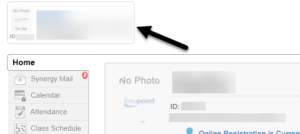 إذا كان لديك العديد من الطلاب في المنطقة ، فانقر فوق القائمة المنسدلة في الجزء العلوي الأيسر لتحديد الطالب الذي ترغب في دفع الرسوم له.
إذا كان لديك العديد من الطلاب في المنطقة ، فانقر فوق القائمة المنسدلة في الجزء العلوي الأيسر لتحديد الطالب الذي ترغب في دفع الرسوم له.- على الجانب الأيسر من الشاشة ، اختر الرسوم.
-
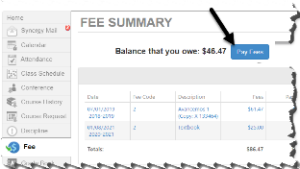 في شاشة ملخص الرسوم ، اختر دفع الرسوم.
في شاشة ملخص الرسوم ، اختر دفع الرسوم.- إذا كانت هذه هي المرة الأولى التي تقوم فيها بالوصول إلى MySchoolBucks ، فسيُطلب منك إنشاء مستخدم جديد أو أنك مستخدم حالي. حدد مستخدم MySchoolBucks جديد.